Amazon Music은 Amazon이 운영하는 음악 스트리밍 플랫폼이자 온라인 뮤직 스토어로서 온라인 및 오프라인 재생을 위해 수천만 곡의 음악을 제공합니다. Amazon 음악 다운로드를 즐기는 것은 특히 이동 중일 때 네트워크 중단과 같은 문제를 제거할 수 있기 때문에 흥미로울 수 있습니다. 그러나 Amazon Music 앱은 많은 저장 공간을 차지합니다. 음악 컬렉션과 함께 다운로드되면 가젯 속도가 느려집니다. 걱정하지 마세요. Amazon Music 앱 없이 Amazon 음악을 다운로드할 수 있는 실용적인 방법이 아직 남아 있습니다. 아래로 스크롤하여 계속 읽어주세요.
브라우저를 통해 앱 없이 구매한 Amazon 음악을 다운로드하는 방법
구매한 Amazon Music 파일(DRM-free)은 웹 플레이어를 통해 컴퓨터에 직접 다운로드할 수 있습니다. 자세한 튜토리얼은 다음과 같습니다.
Amazon Music 구매 및 다운로드
Amazon 음악을 구매하고 즉시 다운로드하려는 경우 아래 단계에 따라 완료하세요.
1. 아마존 공식 홈페이지를 열고 "음악" 부분. 그런 다음 좋아하는 노래를 검색해 보세요.
2. 클릭하기 전에 음악 세부정보를 확인하고 구매 옵션을 선택하세요. "지불하다" 거래를 완료합니다.
3. 결제가 완료되면, "구매 항목 다운로드" 구매한 Amazon Music 트랙을 컴퓨터에 다운로드하려면 확인 페이지의 버튼을 클릭하세요.
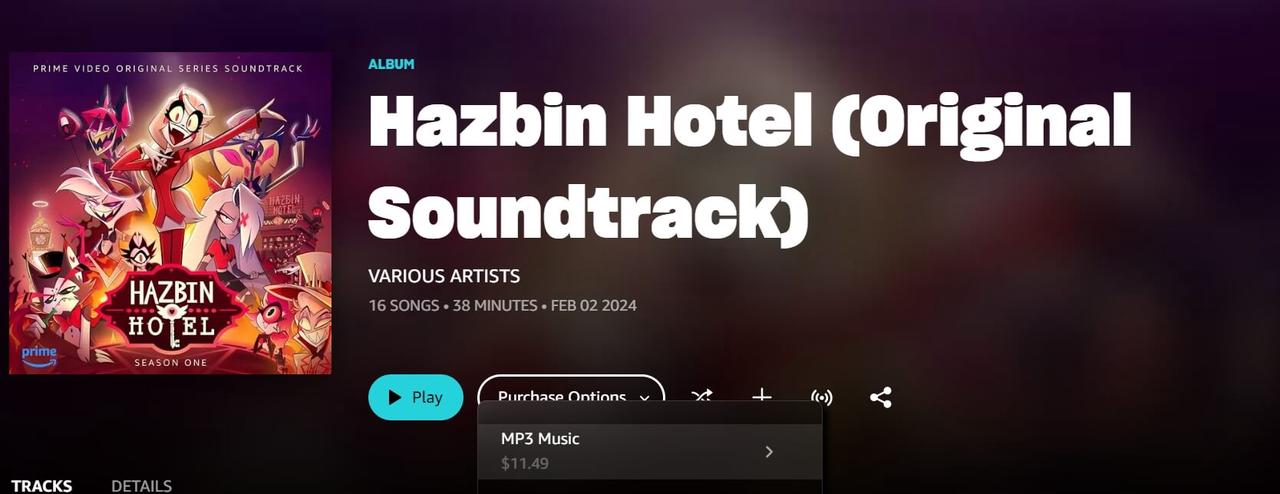
이전에 구매한 Amazon Music 다운로드
이미 Amazon 노래를 구매했지만 이제 오프라인으로 전환하려는 경우 다음 지침을 참조하세요.
1. 이동 도서관을 클릭하고 원하는 노래를 선택하세요. 다운로드 버튼을 클릭하세요.
2. 앱을 다운로드하라는 메시지가 나타나면 아니요, 음악 파일을 직접 다운로드하세요..
3. 브라우저에서 파일을 열거나 저장할 것인지 묻는 메시지가 나타나면 저장을 선택합니다.
4. 완료되면 원하는 위치나 기본 다운로드 폴더에서 파일을 엽니다.
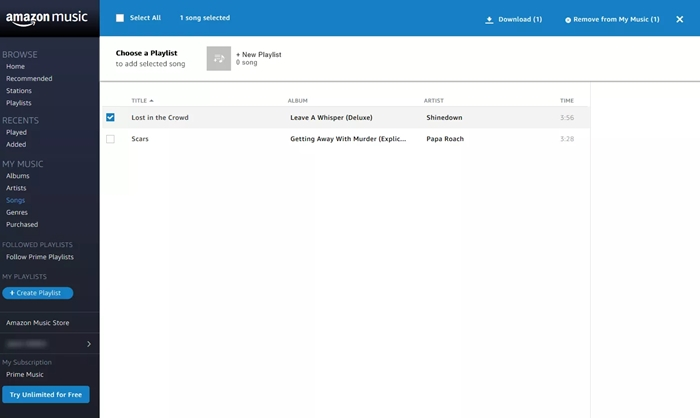
앱 없이 Amazon Music을 MP3로 다운로드하는 방법
Amazon 구매 서비스와 달리 Amazon Music Prime 및 Amazon Music Unlimited는 웹사이트에서 컴퓨터로 음악을 다운로드하는 것을 허용하지 않습니다. 게다가 DRM 보호 기능이 있는 앱을 통한 음악 다운로드만 지원합니다. 즉, Amazon 다운로드는 Amazon Music 앱 내에서만 재생할 수 있습니다. 이 문제를 해결하고 Amazon 음악을 MP3 파일로 다운로드, 강력한 타사 도구를 사용해야 합니다. TuneFab 아마존 음악 변환기.
노래, 재생 목록, 앨범 등 TuneFab Amazon Music Converter가 도움이 될 수 있습니다. Amazon Music DRM 제거 달성, Amazon Music 앱 없이 DRM이 없는 MP3 파일로 PC로 변환할 수 있습니다. 이 도구는 또한 최대 320kps의 완벽한 음질을 유지할 수 있어 오프라인에서도 고품질 재생을 즐길 수 있습니다.
TuneFab 아마존 음악 변환기의 주요 기능:
· 일괄적으로 다운로드한 Amazon Music을 변환합니다. 5 배 더 빠른 속도
· 제공 내장 브라우저
· Amazon 음악을 다음으로 변환 MP3, M4A, WAV 과 FLAC 파일
· 유지하다 원래 음질 출력 오디오 파일에서
· ID3 태그 유지 음악 컬렉션을 더 잘 정리하기 위해
· Amazon Music 노래/재생 목록/앨범/팟캐스트를 다운로드하세요. 비어 있는
더 이상 고민하지 않고 TuneFab Amazon Music Converter를 통해 Amazon 음악을 MP3로 변환하는 방법을 살펴보겠습니다.
1단계. TuneFab Amazon Music Converter 설치 및 실행
를 다운로드 TuneFab 아마존 음악 변환기 컴퓨터에 설치하세요. 그런 다음 앱을 실행하고 내장된 웹 플레이어를 통해 Amazon 계정에 로그인하세요.

2단계. 변환할 Amazon Prime/Unlimited/HD 노래 선택
웹 플레이어를 탐색하여 변환할 대상 노래, 재생 목록 또는 앨범을 선택하세요. 결정한 후에는 부동 "+" 아이콘을 클릭하여 변환 대기열에 넣습니다. 그러면 TuneFab Amazon Music Converter가 해당 파일을 일괄 변환할 준비가 되어 있어 시간을 절약할 수 있습니다.

3단계. MP3를 출력 파일 형식으로 선택
<pSelect "MP3"를 다운로드하려는 노래의 출력 형식으로 선택하세요. 또한 언제든지 M4A, WAV, FLAC 등 원하는 출력 파일 형식을 사용자 정의할 수 있습니다. 또한 "모든 파일을"를 선택하면 모든 노래를 MP3 파일로 변환할 수 있습니다.
방문 꿀팁: 추가 사용자 정의 설정을 원할 경우 다음으로 이동하십시오. "메뉴">"기본 설정">"고급" 원하는 샘플 속도와 비트 전송률을 선택합니다.
4단계. 오프라인 재생을 위해 Amazon 노래를 MP3로 다운로드
모든 설정이 완료되면 "를 탭하세요.모두 변환" 아이콘을 클릭하면 변환이 시작됩니다. 변환할 노래를 잘못 선택한 경우 프로그램을 닫지 않는 한 변환을 중지할 수 없다는 점에 유의하세요.
그 후 "에서 Amazon 다운로드를 확인할 수 있습니다.끝마친" 모듈을 클릭하고 "를 클릭하여 다운로드한 음악을 들어보세요.출력 파일보기노래 옆에 있는 " 버튼을 클릭하세요.

온라인 도구를 통해 Amazon Music을 다운로드하는 방법
컴퓨터에 소프트웨어를 다운로드하지 않으려는 경우 온라인 도구를 사용하면 Amazon Music 파일을 MP3로 변환하는 데 도움이 될 수도 있습니다. 다음과 같은 온라인 변환기 Amazon Music Downloader Amazon 음악의 링크를 분석하고 다운로드 가능한 MP3 파일로 변환할 수 있습니다. 웹사이트 링크를 복사해서 붙여넣기만 하면 되기 때문에 사용이 매우 쉽습니다.
다음은 Amazon Music Downloader를 사용하여 Amazon 음악을 MP3로 무료로 변환하는 단계입니다.
1. Amazon Music 앱 또는 웹 플레이어를 시작합니다.
2. 원하는 Amazon 음악을 찾고 "공유" 버튼을 누르면 클립보드에 대한 링크를 얻을 수 있습니다.
3. URL을 표시줄에 붙여넣고 클릭하세요. "시작">"다운로드 받기".
4. 클릭 "MP3 다운로드".
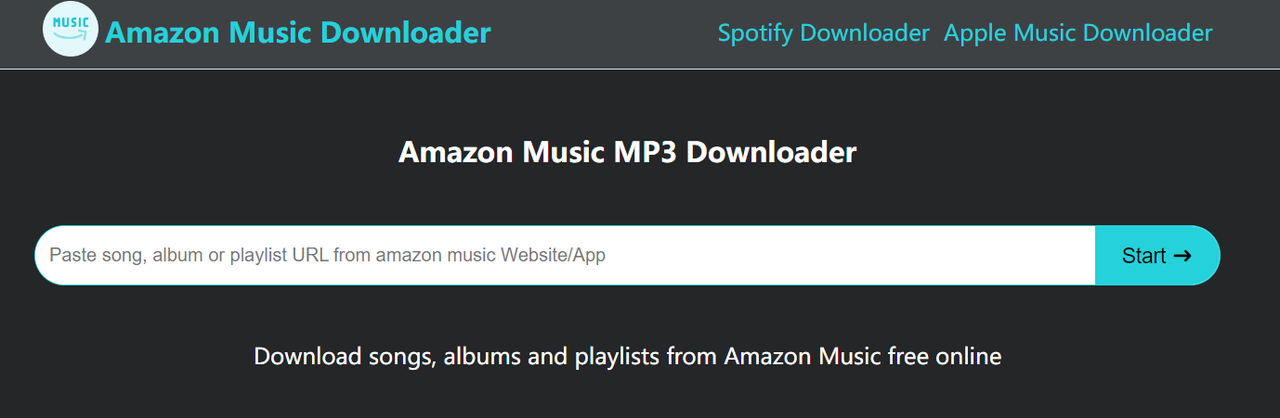
온라인 도구를 통한 변환 성공률은 100%가 아니라는 점에 유의하세요. 게다가 일괄 다운로드를 지원하지 않으며 오디오 품질도 보장하지 않습니다. 이 방법을 통해 다운로드할 때 문제가 발생하는 경우 다음과 같은 보다 안정적인 다른 데스크톱 다운로더를 사용해 보십시오. TuneFab 아마존 음악 변환기.
히프 라인
정리하자면 Amazon Music 앱은 상당한 저장 공간을 차지하고 오프라인 재생 제한으로 인해 네트워크 중단과 같은 상황에서는 Amazon Music 다운로드를 즐기기가 어렵습니다. 이 문제를 해결하기 위해 이 문서에서는 입증된 3가지 방법을 제공합니다. TuneFab 아마존 음악 변환기 좋아하는 Amazon 노래를 MP3로 변환하는 데 가장 좋은 성능을 발휘하여 언제 어디서나 고품질 음악을 무료 오프라인으로 들을 수 있으므로 가장 권장됩니다. 아래 버튼을 누르고 음악 여행을 시작해보세요!













